win10开机启动项管理在哪里设置,很多软件下载的时候默认开启了开机启动项,这就导致了用户的开机启动项过多,非常影响开机速度,下面分享一下win10开机启动项管理在哪里设置。
win10开机启动项管理在哪里设置1
方法一:任务管理器设置
1、Win10 底下 任务栏,空白处点击右键,在打开的菜单项中,选择任务管理器;
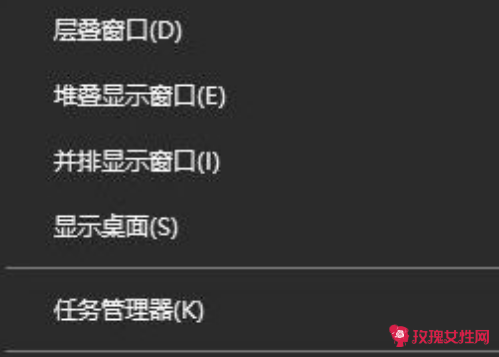
2、任务管理器 (Ctrl+Shift+Esc) 窗口,切换到启动选项卡,这时候就可以将不需要开机的启动项禁用即可;
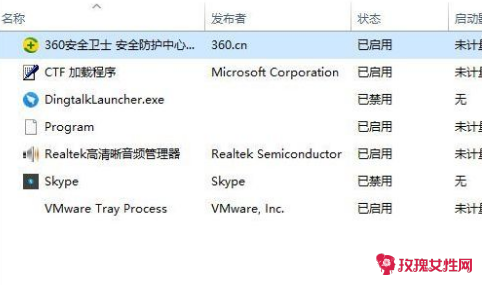
方法二:设置中调整
1、按 Win 键,或点击左下角的开始,在打开的菜单中,点击电源按钮上方的.设置;
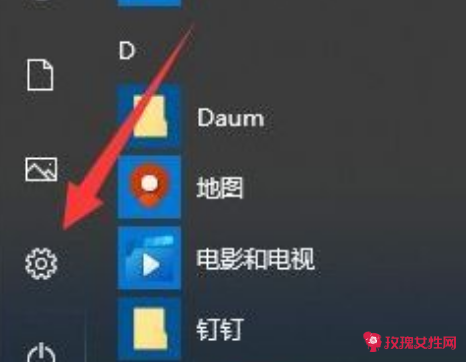
2、 Windows 设置(Win+i)窗口,点击应用(卸载、默认应用、可选功能);
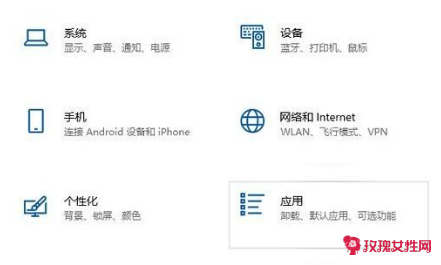
3、应用主页设置窗口,左侧点击启动,就可以看到启动栏右边的启动应用(可以将应用配置为登录时启动。在大多数情况下应用启动后会最小化,或者可能只启动后台任务)列表;
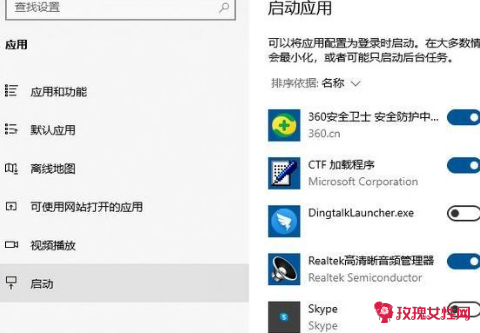
4、滑动开关,就可以对Win10启动应用进行设置了;
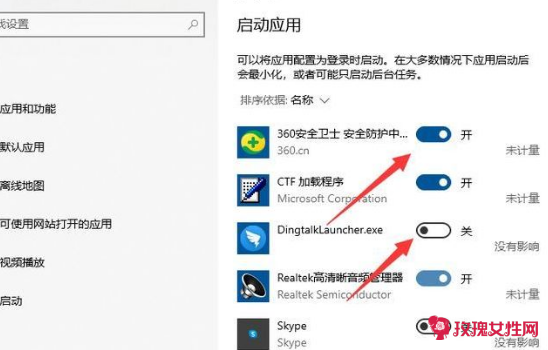
win10开机启动项管理在哪里设置2
Win10怎么取消开机密码
在Windows 10系统中,设置开机密码是一种保护个人隐私和计算机安全的常见做法。对于某些用户来说,每次开机都输入密码可能会变得繁琐。如果您希望取消开机密码,以下是一些简单的步骤来帮助您完成这个操作。
使用用户账户设置
1、打开“开始”菜单,然后点击“设置”图标(齿轮图标)。
2、在“设置”窗口中,选择“帐户”选项。
3、在左侧导航栏中,选择“登录选项”。
4、在“登录选项”下,您将看到“密码”部分。点击“更改”按钮。
5、系统会要求您输入当前的密码以验证您的身份。
6、在弹出的`窗口中,将密码字段留空。然后点击“下一步”。
7、在确认密码页面,点击“下一步”。
8、系统会显示一个确认更改的页面。点击“完成”按钮。
9、重新启动计算机后,您将发现不再需要输入密码即可登录系统。

使用本地用户和组策略编辑器
请注意,此方法仅适用于Windows 10专业版或更高版本。
1、按下Win + R键打开“运行”对话框,输入“gpedit、msc”并按下回车键,打开本地组策略编辑器。
2、在组策略编辑器中,导航到“计算机配置”>“Windows 设置”>“安全设置”>“本地策略”>“安全选项”。
3、在右侧窗格中,找到并双击“自动登录:用户名和密码”。
4、在弹出的窗口中,选择“启用”选项。
5、在“用户名”和“密码”字段中,输入您要自动登录的用户名和密码。
6、点击“确定”保存更改。
7、重新启动计算机后,您将直接登录到Windows 10系统,而无需输入密码。
Win10怎么取消开机密码直接登录
在Windows 10系统中,取消开机密码并直接登录是一种方便快捷的方式,特别适用于个人电脑或者只有一个用户的情况。下面是一种简单的方法来实现这个目标。
1、按下Win + R键打开“运行”对话框。
2、在运行对话框中,输入“netplwiz”并点击“确定”按钮,打开用户账户窗口。
3、在用户账户窗口中,取消选中“要使用此计算机,用户必须输入用户名和密码”的复选框。
4、点击“应用”按钮。
5、在弹出的窗口中,输入您的当前密码进行确认。
6、点击“确定”按钮。
7、重新启动计算机后,您将发现不再需要输入密码即可直接登录系统。
请注意,取消开机密码并直接登录会降低您计算机的安全性。建议仅在私人计算机或者确保安全的环境中使用此功能。
win10开机启动项管理在哪里设置3
win10屏幕保护程序怎么设置
一、进入屏幕保护程序设置页面
在Windows 10上设置屏幕保护程序非常简单。首先,您需要用鼠标右键单击桌面上的空白处,然后选择“个性化设置”
随后,系统将打开个性化设置页面。您可以在此页面中将桌面壁纸、主题、颜色等自定义设置。但是,我们需要的是进入屏幕保护程序设置页面,因此您需要点击左侧菜单栏中的“锁屏”选项
在锁屏页面下方,您可以看到“屏幕保护器设置”选项
二、设置屏幕保护程序
1、选择屏幕保护程序
在屏幕保护程序设置页面中,您可以看到一个下拉列表,其中包含了多个屏幕保护程序可供选择。通常来说,系统会默认选择“3D文本”,但是您可以根据自己的需要选择适合自己的屏幕保护程序。如果您对这些屏幕保护程序不是很了解,可以尝试选择“浏览”按钮查看更多选项。
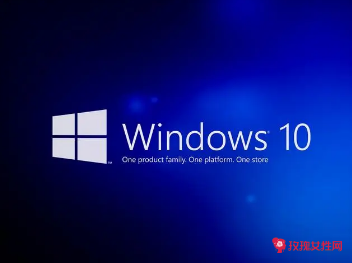
2、设置等待时间
屏幕保护程序默认是在您的计算机闲置一段时间后启动的。您可以在“等待时间”字段中设置屏幕保护程序开始运行的时间。可以选择从1分钟到2小时的任意时间。
3、设置密码保护
一旦您的屏幕保护程序启动,如果您想要回到计算机,您需要通过输入密码来解锁。因此,您需要在“启用屏幕保护程序后,要求输入密码”选项中勾选“在短时间后要求输入密码”框。如果您不希望输入密码,可以取消勾选该选项。
4、预览和测试
在设置好所有的选项后,您可以点击“预览”按钮查看您所选择的'屏幕保护程序的效果。如果您不满意或想要更改设置,可以点击“设置”按钮进行修改。如果您想要测试解锁计算机是否需要输入密码,可以点击“测试”按钮。
三、总结
在当前数字时代,计算机不仅仅是为我们提供工具和娱乐,更是承载了我们的隐私和数据。因此,好的屏幕保护程序不仅可以保护您的计算机,还可以保护您的私人信息和数据安全。
【win10开机启动项管理在哪里设置】相关文章:
刚装的win10系统开机很慢05-26
win10系统装机之后开机很慢05-26
刚装好的win10系统开机很慢05-26
安装win10后开机速度严重下降05-27
windows10开机慢如何设置05-27
苹果镜像设置在哪里08-14
win10系统怎么删除开机密码05-26
为什么重装的win10系统,开机画面很慢05-27
oppo返回键在哪里设置08-25
刚装的win10系统开机很慢怎么办05-26